Fragen Sie sich, wie Sie eine Aufgabe aus einer E-Mail in Outlook erstellen können? Glücklicherweise, Ein einfacher und effizienter Weg besteht nicht darin, alle Informationen erneut einzugeben. Alles, was Sie tun müssen, um eine E-Mail in eine Aufgabe in Outlook umzuwandeln, ist, die Nachricht auszuwählen und darauf zu klicken, Ziehen Sie es dann auf die Navigationsleiste in Aufgaben. Sie werden feststellen, dass der Inhalt Ihrer Nachricht in den Hauptteil der neuen Aufgabe kopiert wird, jegliche Anhänge weglassen.
Sparen Sie Zeit beim Erstellen einer Aufgabe
Das Erstellen einer Aufgabe auf diese Weise ähnelt dem Erstellen einer Aufgabe von Grund auf, nur, dass Sie erheblich Zeit gespart haben. Der Inhalt Ihrer Nachricht erscheint automatisch in der neuen Aufgabe, So können Sie Anpassungen vornehmen, z. B. ein Fälligkeitsdatum festlegen, Aufgabe zuweisen, oder eine Erinnerung hinzufügen. Dies vereinfacht den gesamten Prozess der Erstellung einer Aufgabenerinnerung, Bereitstellung einer einfacheren Lösung innerhalb der E-Mail selbst. Sie können dies auf drei Arten erreichen:
Methode 1: Erstellen Sie per Drag-and-Drop eine Aufgabe aus einer E-Mail in Outlook
Microsoft Outlook ist ein vielseitiges Tool, mit dem Benutzer E-Mails durch schnelles Ziehen und Ablegen in Aufgaben umwandeln können. Die meisten Leute löschen eine Nachricht, bevor sie die Aufgabe abgeschlossen haben, und schaffen es nicht, das zu erledigen, was auf ihrer To-Do-Liste steht. Mit Microsoft Outlook, Sie müssen sich auch nach dem Löschen der Nachricht nicht um solche Probleme kümmern. Dieser Vorgang wird auf zwei Arten erreicht:
Erstellen Sie eine Aufgabe aus einer Nachricht mit Linksklick und Ziehen
Beginnen Sie mit einem einfachen Linksklick auf die E-Mail, die Sie konvertieren möchten, Halten Sie die Maustaste gedrückt, während Sie die E-Mail auf die Aufgaben in der unteren linken Ecke der Navigationsleiste ziehen und loslassen. Dadurch wird automatisch eine Aufgabe erstellt, die alle Informationen in der E-Mail-Nachricht ohne unnötige Anhänge enthält.
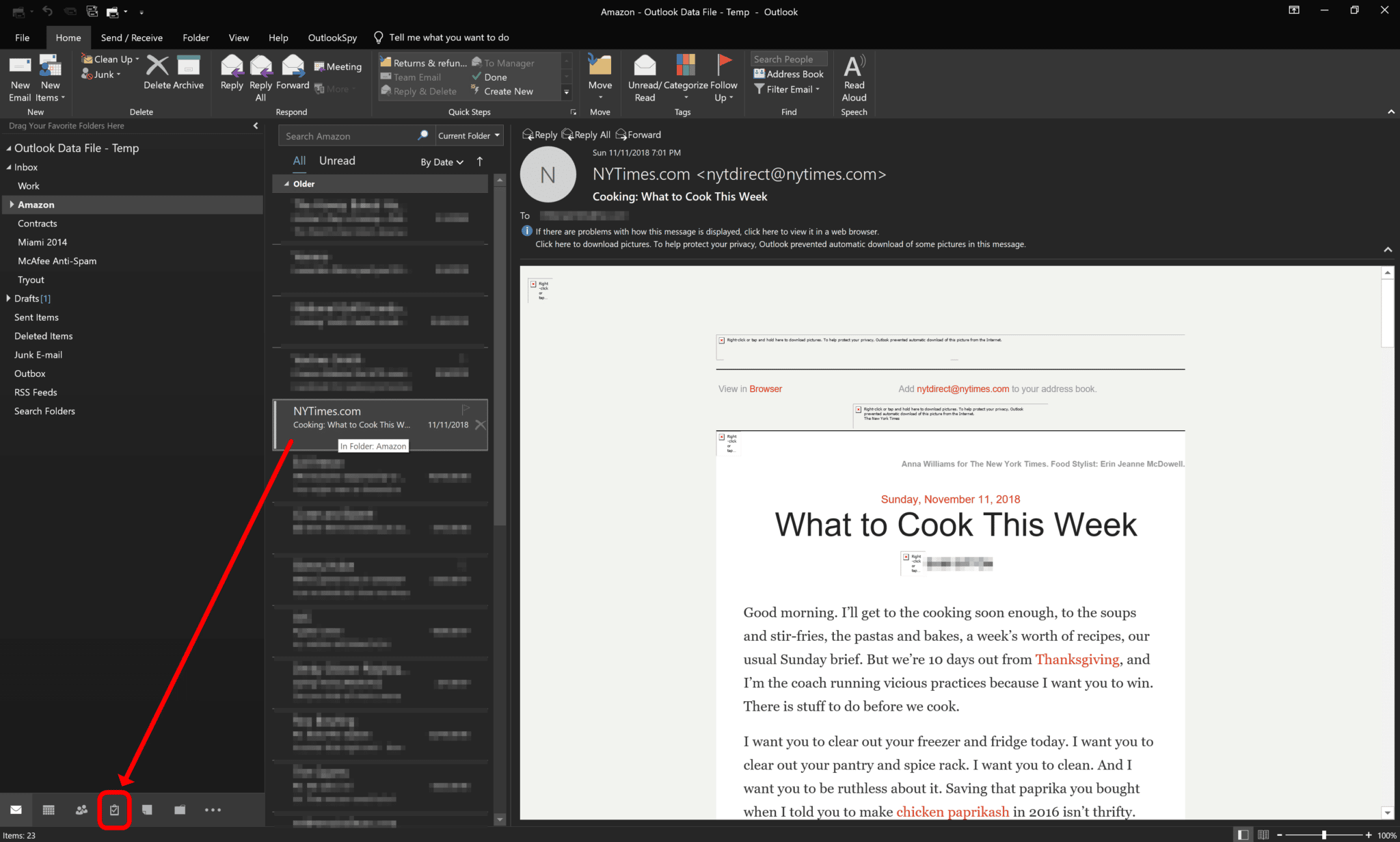
Dieser einfache Vorgang entspricht dem Erstellen einer Aufgabe von Grund auf, nur dass Sie nicht alle Informationen erneut eingeben müssen. Sobald der Vorgang abgeschlossen ist, Fügen Sie ein Start- und Fälligkeitsdatum hinzu, eine Erinnerung einstellen, oder die Aufgabe jemand anderem zuweisen.
Klicken Sie mit der rechten Maustaste und ziehen Sie

Der genaue Vorgang kann abgeschlossen werden, indem Sie mit der rechten Maustaste auf die E-Mail klicken und denselben Vorgang wiederholen. Jedoch, Der einzige Unterschied besteht darin, dass beim Loslassen der Nachricht die Tasks-Operation in der Navigationsleiste angezeigt wird, Outlook bietet Ihnen drei Optionen:
- Hier als Aufgabe mit Text kopieren
- Hier als Aufgabe mit Anhang kopieren
- Als Aufgabe mit Anhang hierher verschieben
Wenn Sie es mit einer E-Mail mit vielen Details zu tun haben, Es ist ratsam, sich für die Optionen zwei und drei zu entscheiden, da sie es Ihnen ermöglichen, die gesamte E-Mail mit Anhängen als Aufgabe hinzuzufügen. Wenn das Fälligkeitsdatum kommt, Benutzer können den Anhang öffnen, um wichtige Details zur Aufgabe anzuzeigen.
Wenn Sie mit dieser Technik eine E-Mail in eine Aufgabe in Outlook umwandeln, Die neue Aufgabe ist unabhängig von der ursprünglichen E-Mail. Dies schützt Ihre Aufgabenliste auch dann, wenn Sie die Nachricht versehentlich löschen. Dies ist der beste Weg, um eine Outlook-Aufgabe aus einer E-Mail zu erstellen und die ursprüngliche Nachricht in Ihrem Posteingang zu behalten.
Wenn Sie eine E-Mail in Outlook zu einer Aufgabe machen, Wir empfehlen, die Nachricht aus dem Posteingang in einen anderen Ordner zu verschieben. Dies hilft, Ihren Posteingang organisiert zu halten, Steigerung Ihrer Produktivität.
Methode 2: Markieren, um E-Mails zur Nachverfolgung in eine Aufgabe umzuwandeln
Eine andere Möglichkeit, eine Aufgabe aus Outlook-E-Mail zu erstellen, besteht darin, auf der Registerkarte „Nachricht“ die Nachverfolgung zu markieren. Dies ist auch eine unkomplizierte Technik, bei der der Benutzer die zu konvertierende Nachricht auswählen und darauf klicken muss.
Nach dem Öffnen und Lesen der E-Mail-Nachricht in ihrem Fenster, Klicken Sie auf die Registerkarte „Home“ des Menübands, und klicken Sie dann auf das „Tags“-Bedienfeld, um „Follow Up“ auszuwählen. Wählen Sie ein bestimmtes Flag aus dem Dropdown-Menü aus und wenden Sie es auf die Aufgaben-E-Mail an.
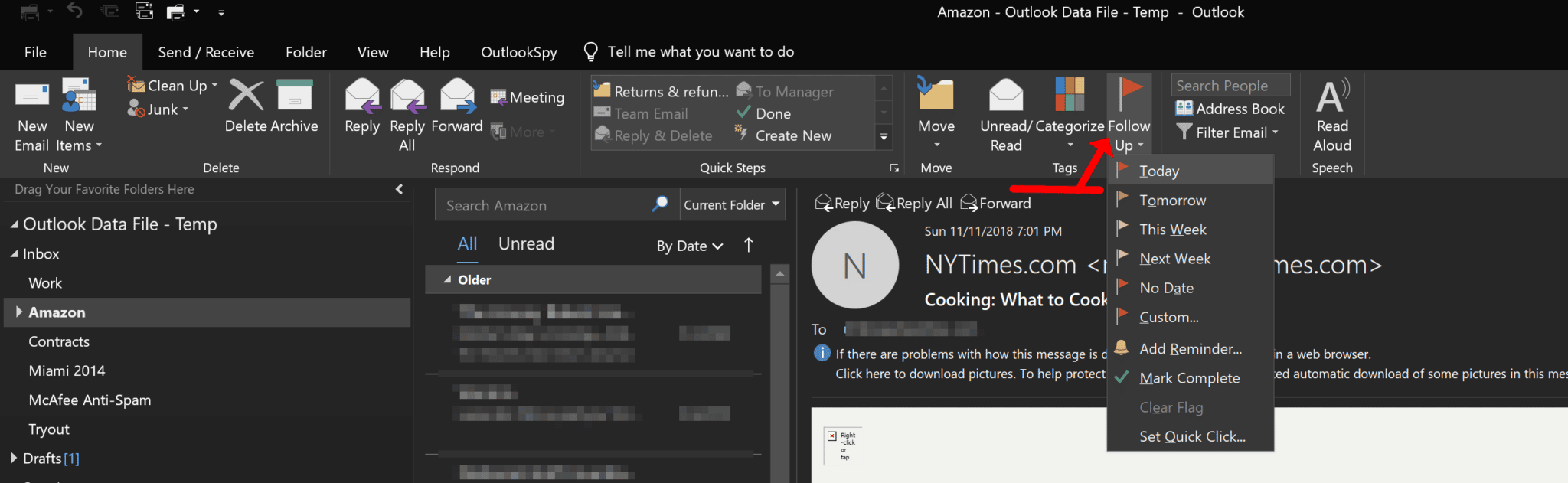
Jedoch, Die Flag-to-Follow-up-E-Mail-Technik hat einen Nachteil: wenn die Nachricht gelöscht wird, die Aufgabe verschwindet automatisch aus der To-Do-Liste im Aufgaben-Peek. Dies liegt daran, dass durch das Markieren keine völlig neue Aufgabe aus dem Original erstellt wird.
Zur Nachverfolgung aus dem Posteingangsordner markieren
Wenn Sie sich immer noch fragen, wie Sie eine E-Mail in Outlook zu einer Aufgabe machen können, Der einfachste Weg ist, indem Sie im Posteingangsordner markieren, dass Sie nachverfolgen möchten. Benutzer können die Nachricht so markieren, dass sie in der Aufgabenliste als Aufgabe angezeigt wird. Sie müssen die E-Mail nicht öffnen, um sie zu markieren; Sie können das alles im Posteingangsordner tun.
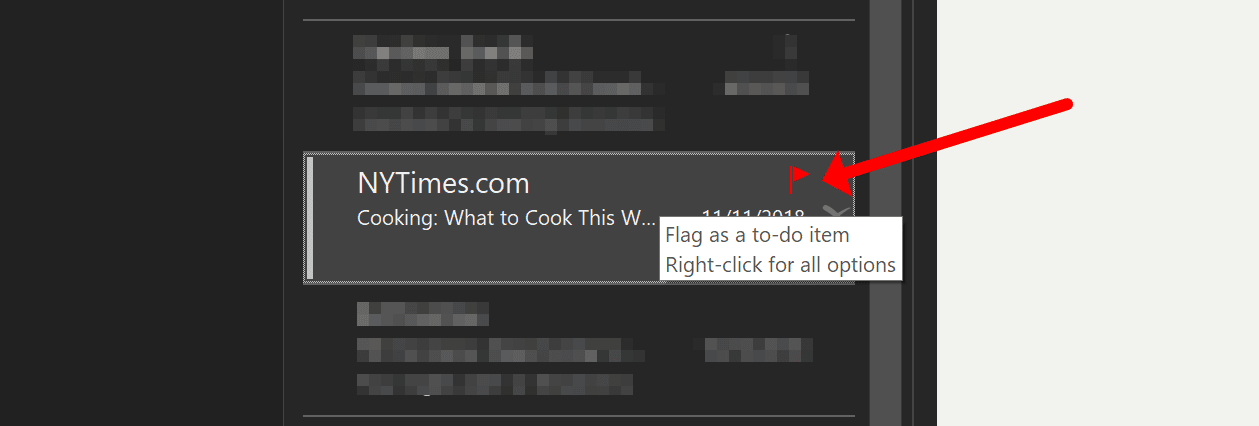
Bewegen Sie den Mauszeiger über die Nachricht, die Sie in eine Aufgaben-E-Mail umwandeln möchten, und verwenden Sie schnelle Klicks im Posteingang, um die Nachricht zu markieren. Ein Flaggensymbol wird in der oberen rechten Ecke angezeigt, wenn Sie den Mauszeiger über eine Nachricht halten, Sie können darauf klicken und es markieren.
Für Fortgeschrittene, Es gibt erweiterte Optionen
Erweiterte Optionen werden angeboten, wenn Sie mit der rechten Maustaste auf das Flaggensymbol klicken. Sie können in den Optionen im Dropdown-Menü eine Erinnerung festlegen oder auswählen, wann Sie an die Aufgabe erinnert werden möchten. Außerdem können Benutzer die Aufgaben-E-Mail anpassen, indem sie bestimmte Start- und Fälligkeitsdaten hinzufügen, die im Dialogfeld fehlen.
Diese Methode zum Konvertieren einer Outlook-E-Mail in eine Aufgabe beinhaltet das Erstellen einer Aufgabenliste, die Sie daran erinnert, nachzuverfolgen, ohne die E-Mail-Nachricht häufig zu öffnen. Wenn Sie sich fragen, wie Sie eine E-Mail in Outlook zu einer Aufgabe machen können, Diese drei Techniken können Ihnen beim Einstieg helfen. Hier bitteschön.
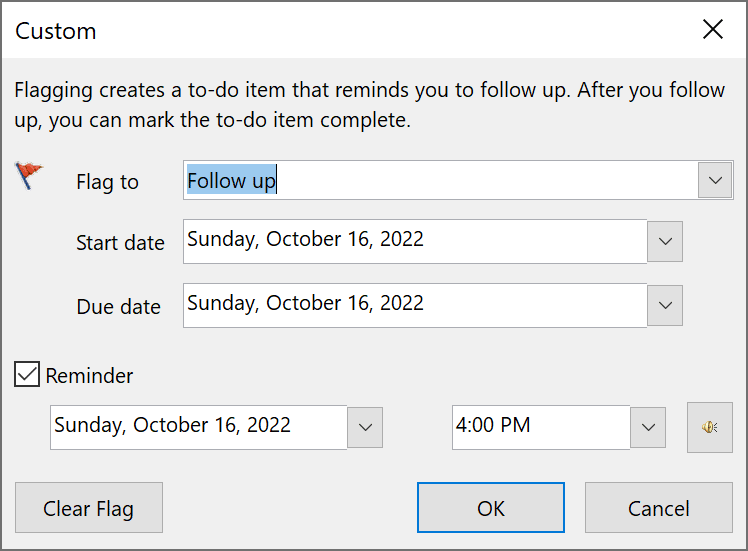
So können Sie eine E-Mail in eine Aufgabe in Outlook umwandeln, und wir können Ihnen helfen zu verstehen, wie Microsoft Cloud-Technologien funktionieren und wie Sie Ihre Arbeit besser organisieren können.
Erstellen Sie eine Aufgabe aus anderen Outlook-Elementen
Outlook bietet mehr als nur grundlegende E-Mail-Operationen und das Konvertieren von E-Mails in Besprechungen. Es hilft Ihnen, Ihre Arbeit durch viele andere zusätzliche Elemente effizienter zu organisieren, mit denen Sie eine neue Aufgabe erstellen und eine Erinnerung festlegen können, um die Fertigstellung vor Ablauf der Frist sicherzustellen.
Es gibt Fälle, in denen Benutzer Outlook-Elemente an einen anderen Ort exportieren oder sichern möchten. Wenn Sie beabsichtigen, Aufgaben zu exportieren, wenn Sie auf eine andere Maschine wechseln oder das System aktualisieren, Outlook kann sicherstellen, dass Sie keine Aufgaben verlieren oder sie nach dem Fälligkeitsdatum liefern.
Mit diesem beliebten Tool können Sie Aufgaben in Ihrer To-Do-Liste zusammen mit den Symbolen für Ihre Telefonnummern und Ihren Kalender bewerten. Hier sind wichtige Schritte, um eine Aufgabe aus anderen Outlook-Elementen zu erstellen und einwandfreie Ergebnisse zu erzielen.
So erstellen Sie eine Aufgabe
Das häufigste Szenario ist Exportieren von Outlook-Aufgaben nach Excel. Wenn Sie es lieber manuell tun, Es gibt eine eingebaute Funktion, um Ihre Aufgaben in eine Tabelle zu verschieben. Der Assistent wird je nach Outlook-Version unterschiedlich aufgerufen, Sie sollten also eine Methode verwenden, die zu Ihrer Version passt, um den Prozess effizient und schnell zu gestalten.
Bühne 1. Exportieren von Outlook-Aufgaben in CSV
Sobald der Assistent geöffnet wird, Klicken Sie sich durch die Bildschirme und lassen Sie sich vom System durch die verschiedenen erforderlichen Anpassungen führen. Das Fenster fordert Sie auf, den Datumsbereich anzugeben, indem Sie auf OK drücken, und Outlook-Aufgaben werden mit einer CSV-Erweiterung exportiert. Sie müssen kein Experte sein, um dieses Tool zu verwenden, und nach dem Prozess, Sie erhalten eine Warnmeldung, dass das Zielformat wiederkehrende Aufgaben oder Termine nicht unterstützt.
Wenn dies abgeschlossen ist, Sie können die Datei in Excel öffnen, So können Sie es auf einem externen Speicher speichern oder physisch auf einen anderen PC verschieben. Der letzte Schritt der Konvertierung als CSV ist einfach – die exportierte Datei speichert nur ein einzelnes Blatt ohne Formeln und Formatierung, während eine Excel-Datei mehr Flexibilität bietet.
Bühne 2. Konvertieren des Formats
Sie können jetzt die neue Aufgabe oder Datei finden, nachdem Sie Outlook-E-Mails in Aufgaben nach Excel exportiert haben. Auf diese Weise können Sie eine CSV-Datei erstellen und sie in Excel öffnen, um das Format in die Excel-Arbeitsmappe zu ändern und alle erforderlichen Formatierungen anzuwenden. Diese Schritte können Ihnen dabei helfen:
- Suchen Sie die exportierte Datei (*.CSV) und öffnen Sie es in Excel, indem Sie darauf doppelklicken.
- Beurteilen Sie den Inhalt und öffnen Sie das Menü Datei.
- Speichern Sie es als Excel-Tabelle.
Wenn Sie eine perfekt kompatible Datei mit Excel finden, Sie können es in mehrere Blätter aufteilen und Schriftarten anwenden, Farben, und viele andere Formatierungsoptionen. Dies ist mit reinem CSV-Text nicht möglich. Benutzer können auch Konverter von Drittanbietern nutzen, um Outlook-Aufgaben zu übertragen.








